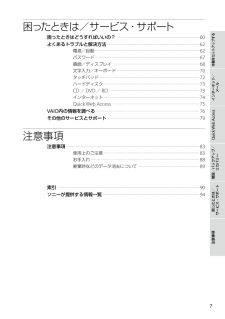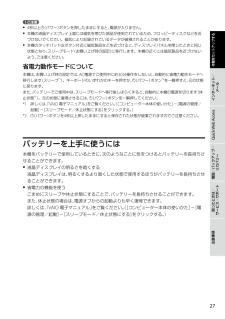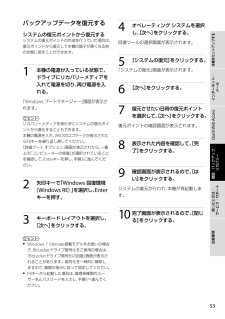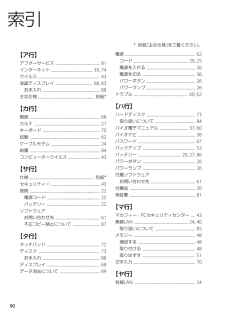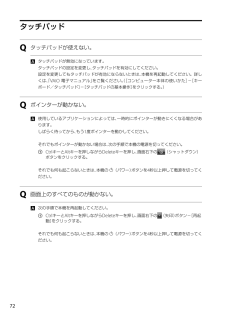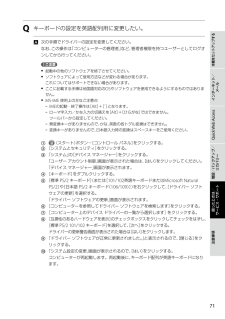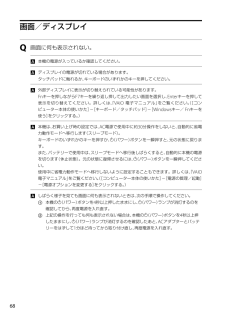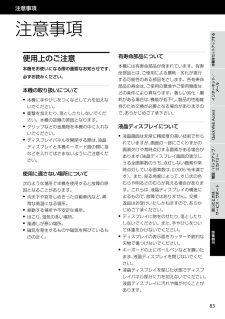Q&A
取扱説明書・マニュアル (文書検索対応分のみ)
"キーボード"1 件の検索結果
"キーボード"60 - 70 件目を表示
6PartNumber: 4-262-895-02(1)ManualName: VPCE_3 Series User Guideインターネット/ メール増設/バックアップ/ リカバリー困ったときは/ サービス・サポート注意事項本機をセットアップするQuick Web Access困ったときは/ サ ービス・サポート困ったときはどうすればいいの? ・・・・・・・・・・・・・・・・・・・・・・・・・・・・・・・・・・・・・・・・・・・・・・・・・・・・・・・・・・・・・・・・・・・・・・・・・・・・・ 60よくあるトラブルと解決方法 ・・・・・・・・・・・・・・・・・・・・・・・・・・・・・・・・・・・・・・・・・・・・・・・・・・・・・・・・・・・・・・・・・・・・・・・・・・・・・・・・・・・・・・ 62電源/起動 ・・・・・・・・・・・・・・・・・・・・・・・・・・・・・・・・・・・・・・・・・・・・・・・・・・・・・・・・・・・・・・・・・・・・・・・・・・・・・・・・・・・・・・・・・・・・・・・・・ 62パスワード ・・・・・・・・・・・・・・・・・・・・・・・・・・・・・・・・・・・・・・・・・...
26PartNumber: 4-262-895-02(1)ManualName: VPCE_3 Series User Guide2インターネット/ メールQuick Web Access増設/バックアップ/ リカバリー困ったときは/ サービス・サポート注意事項本機をセットアップする2! ご注意 4秒以上(パワー)ボタンを押したままにすると、電源が入りません。 本機の液晶ディスプレイ上面には磁気を帯びた部品が使用されているため、フロッピーディスクなどを近づけないでください。磁気により記録されているデータが破損されることがあります。 本機のタッチパッド左ボタン付近に磁気製品などを近づけると、ディスプレイパネルを閉じたときと同じ状態となり、スリープモード(お買い上げ時の設定)に移行します。本機の近くには磁気製品を近づけないよう、ご注意ください。省電力動作モードについて本機は、お買い上げ時の設定では、AC電源でご使用中に約30分操作をしないと、自動的に省電力動作モードへ移行します(スリープ*1)。キーボードのいずれかのキーを押すか、(パワー)ボタン*2を一 瞬押すと、元の状態に戻ります。また、バッテリ...
PartNumber: 4-262-895-02(1)ManualName: VPCE_3 Series User Guide8888お手入れ本機のお手入れ 本機の電源を切り、ACアダプターとバッテリーを取りはずしてからお手入れをしてください。 ゴミやほこりなどは、乾いた布で軽く拭き取ってください。 汚れを落とすときは、必ず乾いた柔らかい布で軽く拭き取ってください。汚れが落ちにくいときは、息をかけながら乾いた布で拭き取るか、水で少し湿らせた布で軽く拭いたあと、さらに乾いた布で水気を拭き取ってください。 市販のOAクリーナーやベンジン、アセトン、アルコールやシンナーなどは、表面処理を傷めますので使わないでください。 化学ぞうきんをお使いになるときは、その注意書きに従ってください。 キーボード(キートップ)の隙間に落ちたゴミやほこりなどは、精密機器専用のエアダスターなどを使って吹き飛ばしてください。 キートップは、故意にはずさないでください。また、家庭用掃除機などで吸引すると、故障の原因となります。液晶ディスプレイのお手入れ 液晶ディスプレイは、特殊な表面処理がされていますので、なるべく表面に触れな...
14PartNumber: 4-262-895-02(1)ManualName: VPCE_3 Series User Guide1515病院などの医療機関内、医療用電気機器の近くではワイヤレス機能を使用しないWIRELESSスイッチを「OFF」にあわせてください。電波が影響を及ぼし、医療用電気機器の誤動作による事故の原因となるおそれがあります。航空機の機内ではワイヤレス機能を使用しないWIRELESSスイッチを「OFF」にあわせてください。電波が影響を及ぼし、誤動作による事故の原因となるおそれがあります。ワイヤレス機能の航空機内でのご利用については、ご利用の航空会社に使用条件などをご確認ください。本製品を使用中に他の機器に電波障害などが発生した場合は、ワイヤレス機能を使用しないWIRELESSスイッチを「OFF」にあわせてください。電波が影響を及ぼし、誤動作による事故の原因となるおそれがあります。下記の注意事項を守らないと、健康を害するおそれがあります。ディスプレイ画面を長時間継続して見ないディスプレイなどの画面を長時間見続けると、目が疲れたり、視力が低下するおそれがあります。ディスプレイ画面を見続けて体の...
52PartNumber: 4-262-895-02(1)ManualName: VPCE_3 Series User Guide53インターネット/ メールQuick Web Access増設/バックアップ/ リカバリー困ったときは/ サービス・サポート注意事項本機をセットアップする53バックアップデータを復元するシステムの復元ポイントから復元するシステムの復元ポイントの作成を行っていた場合は、復元ポイントから復元して本機の調子が悪くなる前の状態に戻すことができます。1 本機の電源が入っている状態で、ドライブにリカバリーメディアを入れて電源を切り、再び電源を入れる。「Windows ブートマネージャー」画面が表示されます。ヒントリカバリーメディアを使わずにシステムの復元ポイントから復元することもできます。 本機の電源を入れ、VAIOのロゴマークが表示されたらF8キーを繰り返し押してください。 「詳細ブート オプション」画面が表示されたら、一 番上の「コンピューターの修復」が選択されていることを確認して、Enterキーを押し、手順3に進んでください。2 矢印キーで「Windows 回復環境 (Windows...
PartNumber: 4-262-895-02(1)ManualName: VPCE_3 Series User Guide9090索 引* 別紙「主な仕様」をご覧ください。【ア行】アフターサービス ................................................ 81インターネット ............................................. 39, 74ウイルス ................................................................... 43液晶ディスプレイ ........................................ 68, 83お手入れ .............................................................. 88主な仕様 .............................................................. 別紙*【カ行】画面 ..................
PartNumber: 4-262-895-02(1)ManualName: VPCE_3 Series User Guide22タッチパッドQ タッチパッドが使えない。 タッチパッドが無効になっています。タッチパッドの設定を変更し、タッチパッドを有効にしてください。設定を変更してもタッチパッドが有効にならないときは、本機を再起動してください。詳しくは、「VAIO 電子マニュアル」をご覧ください。([コンピューター本体の使いかた]-[キーボード/タッチパッド]-[タッチパッドの基本操作]をクリックする。)Q ポインターが動かない。 使用しているアプリケーションによっては、一 時的にポインターが動きにくくなる場合があります。しばらく待ってから、もう1度ポインターを動かしてください。それでもポインターが動かない場合は、次の手順で本機の電源を切ってください。 CtrlキーとAltキーを押しながらDeleteキーを押し、画面右下の (シャットダウン)ボタンをクリックする。それでも何も起こらないときは、本機の (パワー)ボタンを4秒以上押して電源を切ってください。Q 画面上のすべてのものが動かない。 次...
0PartNumber: 4-262-895-02(1)ManualName: VPCE_3 Series User Guide1インターネット/ メールQuick Web Access増設/バックアップ/ リカバリー困ったときは/ サービス・サポート注意事項本機をセットアップする1Q キーボードの設定を英語配列用に変更したい。 次の手順でドライバーの設定を変更してください。なお、この操作は「コンピューターの管理者」など、管理者権限を持つユーザーとしてログオンしてから行ってください。! ご注意 起動中の他のソフトウェアを終了させてください。 ソフトウェアによって使用方法などが変わる場合があります。 これについてはサポートできない場合があります。 ここに記載する手順は他国語対応のOSやソフトウェアを使用できるようにするものではありません。 MS-IME 使用上の主なご注意点 IMEの起動・終了操作は[Alt]+[`]となります。 ローマ字入力/かな入力の切替えを[Alt]+[ひらがな]ではできません。 ツールバーから設定してください。 無変換キーがありませんので、かな、英数の各トグル...
PartNumber: 4-262-895-02(1)ManualName: VPCE_3 Series User Guide6868画面/ディスプレ イQ 画面に何も表示されない。 本機の電源が入っているか確認してください。 ディスプレイの電源が切れている場合があります。タッチパッドに触れるか、キーボードのいずれかのキーを押してください。 外部ディスプレイに表示が切り替えられている可能性があります。Fnキーを押しながらF7キーを繰り返し押して出力したい画面を選択し、Enterキーを押して表示を 切り 替えてください。詳しくは、「VAIO 電 子マニュ アル 」を ご覧ください。([コンピューター本体の使いかた]-[キーボード/タッチパッド]-[Windowsキー/Fnキーを使う]をクリックする。) 本機は、お買い上げ時の設定では、AC電源で使用中に約30分操作をしないと、自動的に省電力動作モードへ移行します(スリープモード)。キーボードのいずれかのキーを押すか、(パワー)ボタンを一 瞬押すと、元の状態に戻ります。また、バッテリーで使用中は、スリープモードへ移行後しばらくすると、自動的に本機の電源を...
PartNumber: 4-262-895-02(1)ManualName: VPCE_3 Series User Guide83インターネット/ メールQuick Web Access増設/バックアップ/ リカバリー困ったときは/ サービス・サポート注意事項本機をセットアップする83注意事項注 意 事 項使用上のご注 意本機をお使いになる際の重要なお知らせです。必ずお読みください。本機の取り扱いについて 本機に手やひじをつくなどして力を加えないでください。 衝撃を加えたり、落としたりしないでください。本機の故障の原因となります。 クリップなどの金属物を本機の中に入れないでください。 ディスプレイパネルを開閉する際は、液晶ディスプレイと本機キーボード面の間に指などを入れてはさまないようにご注意ください。使用に適さない場所について次のような場所で本機を使用すると故障の原因となることがあります。 炎天下や窓をしめきった自動車内など、異常な高温になる場所。 振動する場所や不安定な場所。 ほこり、湿気の多い場所。 風通しが悪い場所。 磁気を発生するものや磁気を帯びているものの近く。有寿命部品について...
- 1